无线网络已成为我们日常生活中必不可少的一部分,随着科技的不断发展。有时我们的Win10电脑可能无法连接到自家Wifi无线网络,然而,这给我们的使用带来了不便。帮助您解决Win10电脑无法找到自家Wifi无线网络的问题,本文将介绍一些解决方法。
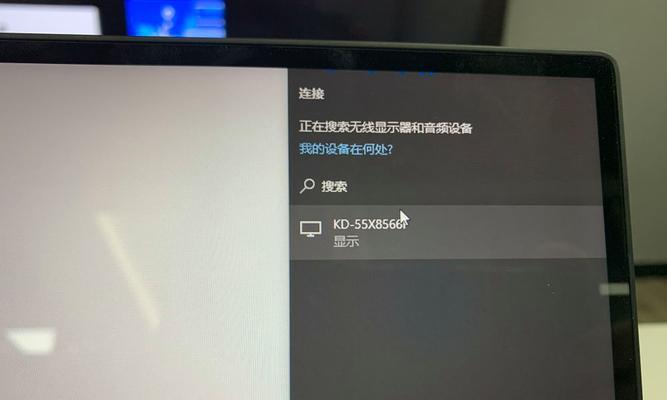
检查网络适配器设置
1.检查无线网络适配器是否已启用
2.确保无线网络适配器驱动程序已安装并是最新版本
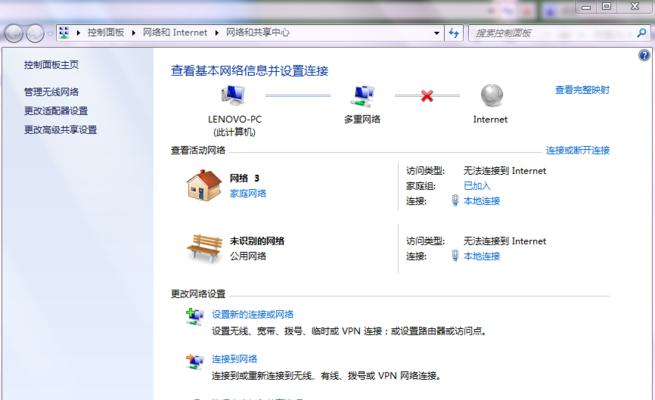
3.重新启动无线网络适配器
检查网络连接设置
1.确保Wifi功能已打开
2.确保电脑与路由器之间的距离适当
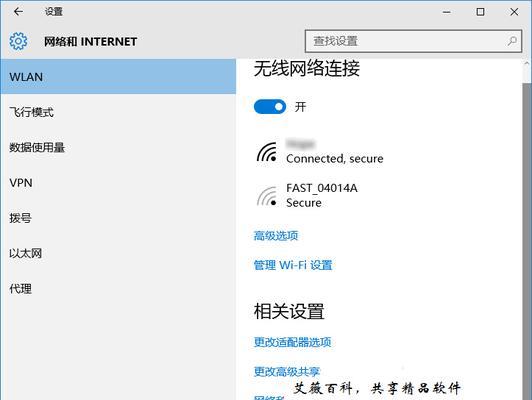
3.检查电脑是否已正确连接到家庭Wifi网络
重置网络设置
1.打开网络和Internet设置
2.选择“状态”选项卡,并点击“网络重置”
3.点击“重新启动”以完成网络重置
更新操作系统
1.打开设置
2.选择“更新和安全”
3.点击“检查更新”以确保操作系统为最新版本
禁用防火墙和安全软件
1.暂时关闭防火墙和安全软件
2.尝试重新连接Wifi网络
3.如果可以连接,表示防火墙或安全软件可能导致无法连接问题,可以逐一排除具体原因并重新配置防火墙和安全软件设置
重启路由器和电脑
1.关闭电脑和路由器的电源
2.等待几分钟后,重新打开电脑和路由器
3.尝试重新连接Wifi网络
检查路由器设置
1.使用其他设备连接路由器,检查是否能正常上网
2.如果其他设备可以连接,说明问题可能出在电脑端,继续排查其他原因
3.如果其他设备也无法连接,可能需要重置路由器或联系网络服务提供商进行进一步故障排查
尝试使用网络故障排查工具
1.打开Win10的“故障排查”功能
2.选择“网络和Internet”选项
3.点击“无线网络适配器”,让系统自动检测并解决网络问题
更改无线网络的频道
1.登录路由器管理界面
2.找到无线设置选项
3.尝试更改无线网络的频道,选择较少干扰的频道
更新路由器固件
1.访问路由器管理界面
2.找到固件更新选项
3.下载并安装最新的路由器固件
尝试使用其他无线网络适配器
1.使用其他无线网络适配器连接Wifi网络
2.检查是否能够成功连接
3.如果可以连接,说明原来的无线网络适配器可能存在故障,可以考虑更换新的适配器
检查电脑硬件问题
1.检查电脑是否具备无线网络功能
2.确保无线网络开关已打开
3.如果电脑硬件存在问题,可能需要修复或更换部件
联系网络服务提供商
1.如果以上解决方法均无效,可能是家庭Wifi网络本身存在问题
2.联系网络服务提供商寻求技术支持和故障排查
更新驱动程序
1.打开设备管理器
2.找到并展开“网络适配器”选项
3.右键点击无线网络适配器,并选择“更新驱动程序”
重新安装操作系统
1.如果以上所有方法均无效,可以考虑重新安装Win10操作系统
2.注意备份重要数据,并确保有操作系统安装介质和激活码
您应该能够找到适合您的Win10电脑无法连接自家Wifi无线网络的问题解决方案、通过以上一系列的解决方法。请不要犹豫与技术支持团队或网络服务提供商联系、如果问题仍然存在,以获取进一步的帮助。享受无线网络带来的便利,祝您顺利解决问题!








